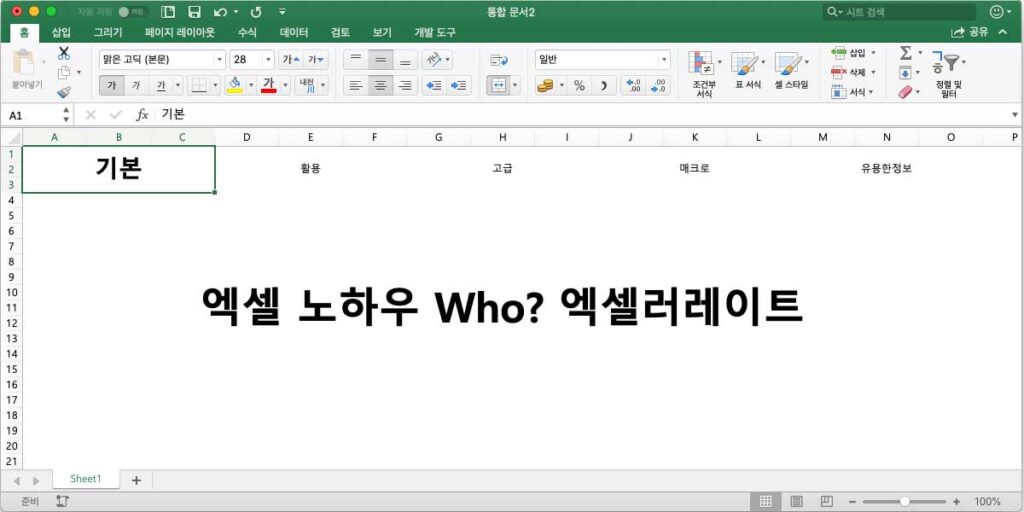날짜 시간 함수, NOW
엑셀은 숫자를 다루는 프로그램 입니다.
1, 2, 3 과 같은 산술적인 숫자를 다루기도 하지만, 날짜와 시간을 수치화 하여 다루기도 합니다.
날짜, 시간 값은 엑셀에서 자주 사용되기 때문에 충분히 이해하고 익숙해지는 것이 중요합니다.
날짜 시간 함수 중 가장 기본적인 함수 중 NOW, TODAY 함수를 배우고, 간단한 응용을 통해 현재 시간을 구하는 방법을 확인하겠습니다.
함수는 함수명과 인자로 구성되어 있습니다.
= 를 입력하고 함수명(NOW)를 입력한 후, ( 괄호를 여는 순간 함수 인자를 입력하기 위한 도움말이 나타납니다.
위의 그림에서 =NOW( 함수의 사용을 도와주는 도움말이 나타납니다.
함수에 어떤 인자를 입력해야 하는지 알려주는데요, () 의 의미는 아래와 같습니다.
() : 입력할 인수가 없습니다. (즉, 함수명과 빈괄호만 입력하면 됩니다.)
B2 셀에 =NOW() 라고 함수 수식을 입력합니다.
그러면 B2 셀에 현재 날짜와 시간 “2018.10.10 9:59“이 출력됩니다.
함수가 입력되는 시점의 날짜와 시간이 출력되며, 함수 수식이 편집모드에서 다시 입력되어 계산되기 전 까지는 화면 출력값이 그대로 유지됩니다.
단, 파일이 새로 열릴 때 마다 새로 계산되기 때문에, 항상 현재의 날짜와 시간을 화면에 출력하고자 할 때 사용하시기 바랍니다.
현재 날짜와 시간을 입력하고 계속 유지하고자 한다면, 값을 복사한 후 같은 셀에 선택하여 붙여넣기(값) 하여 입력하시는 것이 좋습니다.
날짜 시간 함수, TODAY
함수는 함수명과 인자로 구성되어 있습니다.
= 를 입력하고 함수명(TODAY)를 입력한 후, ( 괄호를 여는 순간 함수 인자를 입력하기 위한 도움말이 나타납니다.
위의 그림에서 =TODAY( 함수의 사용을 도와주는 도움말이 나타납니다.
함수에 어떤 인자를 입력해야 하는지 알려주는데요, () 의 의미는 아래와 같습니다.
() : 입력할 인수가 없습니다. (즉, 함수명과 빈괄호만 입력하면 됩니다.)
C2 셀에 =TODAY() 라고 함수 수식을 입력합니다.
그러면 B2 셀에 현재 날짜와 시간 “2018.10.10“이 출력됩니다.
함수가 입력되는 시점의 날짜가 출력되며, 함수 수식이 편집모드에서 다시 입력되어 계산되기 전 까지는 화면 출력값이 그대로 유지됩니다.
단, 파일이 새로 열릴 때 마다 새로 계산되기 때문에, 항상 오늘의 날짜를 화면에 출력하고자 할 때 사용하시기 바랍니다.
특정 일자를 입력하고 계속 유지하고자 한다면 키보드 단축키를 통해 입력하시는 것이 좋습니다. (단축키 : Ctrl + 😉
날짜 값만 필요한 경우 TODAY, 날짜와 시간 값이 필요할 때는 NOW 를 사용하시면 됩니다.
현재 시간 구하기, NOW() – TODAY()
현재 날짜와 시간을 구하는 함수 NOW, 오늘 날짜를 구하는 함수 TODAY.
하지만, 현재 시간을 구하는 함수는 없습니다.
NOW 함수와 TODAY 함수를 활용하여 현재 시간을 출력하는 수식을 작성할 수 있습니다.
글의 서두에 설명했지만, 엑셀은 날짜와 시간을 수치화 하여 처리하고 있습니다.
수치화 되어 숫자로 다룰 수 있다면, 당연히 연산(간단한 수식)도 가능하다는 뜻이 됩니다.
날짜 시간 값에서 날짜를 빼면 어떤 값이 남을까요? 바로, 시간이 남습니다.
그러면, 현재 날짜 시간 값에서 현재 날짜를 빼면 어떨까요? 바로, 현재 시간이 남습니다.
즉, 수식 =NOW()-TODAY() 는 현재 시간이 된다는 뜻 입니다.
위의 그림에서 B2 셀은 =NOW(), C2 셀은 =TODAY() 수식이 입력되어 있습니다.
현재 시간 수식을 참고해서 D2 셀의 수식은 =B2-C2 가 됩니다.
물론 D2 셀에 =NOW()-TODAY() 함수 수식을 직접 입력하셔도 됩니다.
각자 간단한 예제를 만들어 사용법을 익히기 바랍니다.
엑셀에 관한 궁금증은 Microsoft Office 도움말 에서 해결할 수 있습니다.